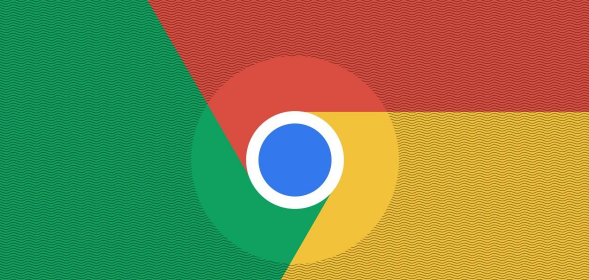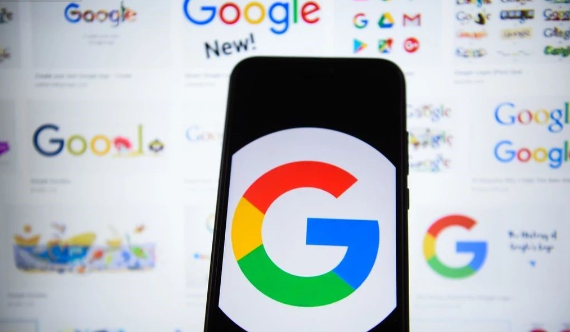Chrome浏览器下载安装后如何管理多个浏览器用户配置
时间:2025-07-25
来源:Chrome官网
详情介绍

1. 创建独立配置快捷方式:定位Chrome安装目录,默认路径一般为“C:\Program Files\Google\Chrome\Application\”。右键点击该目录下的“chrome.exe”文件,选择“发送到”,然后点击“桌面快捷方式”。重命名快捷方式,如将第一个快捷方式命名为“Google Chrome1”,后续可依次命名为“Google Chrome2”等。
2. 配置用户数据目录:右键点击创建好的快捷方式,选择“属性”。在“目标”栏末尾添加参数“--user-data-dir=\"D:\software\GoogleChrome1\"”(注意引号需保留,且路径建议使用英文命名,避免特殊字符)。完整示例为“C:\Program Files\Google\Chrome\Application\chrome.exe” --user-data-dir=\"D:\software\GoogleChrome1\"。
3. 重复创建新实例:复制已配置好的快捷方式,然后将新快捷方式对应的数据目录编号进行修改,如将“GoogleChrome1”改为“GoogleChrome2”等,以此类推,即可创建多个不同配置的Chrome实例。
4. 验证配置独立性:双击不同的快捷方式启动浏览器,访问“chrome://version/”查看“个人资料路径”,确认各配置是否隔离。同时,可测试不同实例的账号登录和数据存储独立性,确保每个实例都有独立的Cookies、扩展程序、历史记录等,避免多账号登录冲突。
综上所述,通过以上步骤,你可以快速地掌握Chrome浏览器下载安装后管理多个浏览器用户配置的方法,并选择合适的工具提升管理效率和效果。
继续阅读